怎么用u盘重装系统大白菜
- 分类:U盘教程 回答于: 2022年10月17日 09:15:00
由于电脑win7系统的兼容性比较高,现在仍然还有很多人习惯使用win7电脑操作系统,想把电脑重新装回win7但又不知道具体该怎么操作,下面小编就给大家分享一下u盘重装系统大白菜教程。
工具/原料:
系统版本:win7旗舰版
品牌型号: 华硕UX30K35A
软件版本:大白菜PE装机工具v5.3
方法/步骤:
u盘重装系统大白菜步骤:
1、首先我们使用大白菜装机工具制作好U盘启动盘,将u盘插入电脑后,重启电脑,按热键进入bois界面,选择usb选项按回车,U盘设置为第一启动项。

2、耐心等待系统重启完毕后进入大白菜pe菜单界面后,通过方向键选择【1】或【2】按回车键。
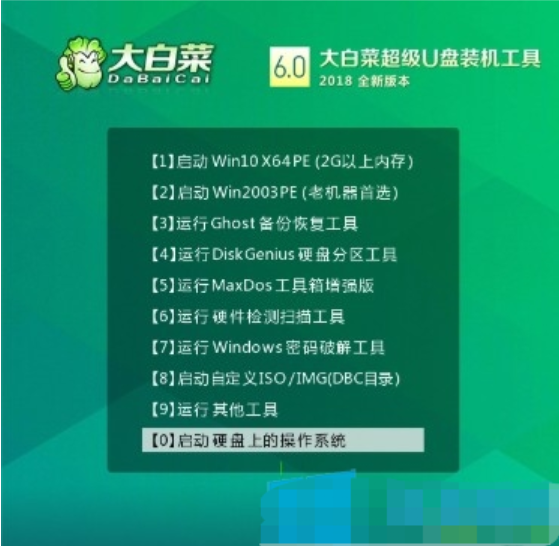
3、点击打开大白菜一键重装后,点击系统下载。
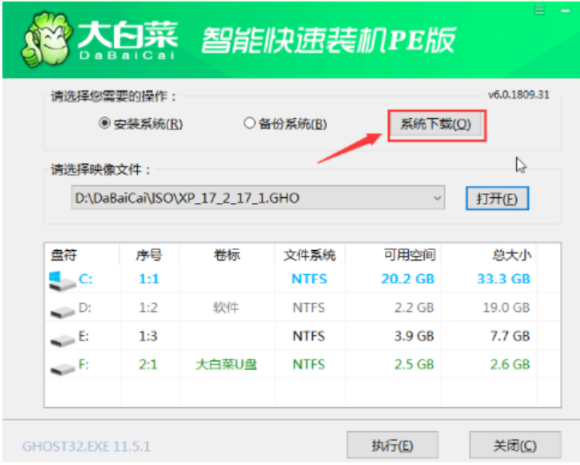
4、进入在线下载窗口界面,选择我们需要的win7系统,点击下一步。

5、系统下载好后,点击“立即安装”即可。
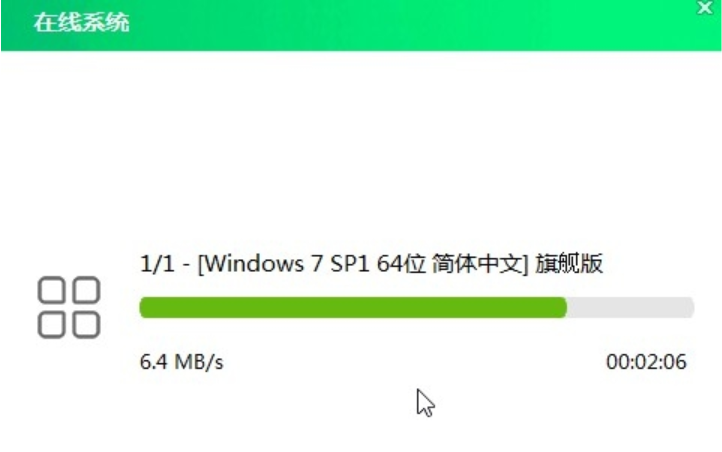
6、弹出程序将还原操作的提示窗口界面,勾选前三项,点击“是”即可。

7、将完成后重启打勾之后,耐心等待安装后拔掉u盘,等待重启电脑即可。
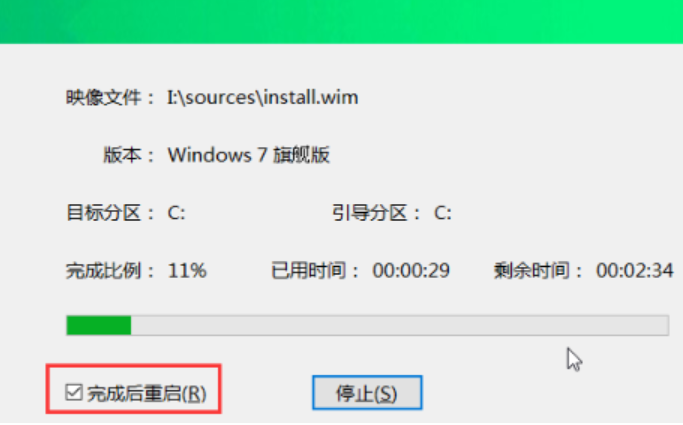
8、电脑自动重启之后将会自动部署环境,耐心等待系统激活并安装驱动程序,即可成功进入安装好的系统。
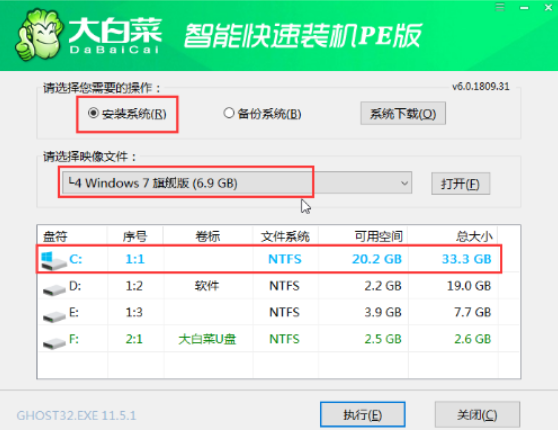
总结:
以上就是u盘重装系统大白菜教程啦,希望对你们有帮助,一起来学习吧。
 有用
7
有用
7


 小白系统
小白系统


 1000
1000 1000
1000 1000
1000 1000
1000 1000
1000 1000
1000 1000
1000 1000
1000 1000
1000 1000
1000猜您喜欢
- U盘维修教程图解:轻松解决常见问题,让你..2024/03/09
- UltraISO轻松制作U盘启动盘2024/01/03
- 轻松一键,U盘在云端杀毒2023/11/17
- U盘杀毒专家:全面解决U盘病毒问题,保护..2024/07/17
- 晨风U盘:高速传输,安全可靠,轻松存储,随时..2024/08/28
- 哪个U盘启动工具最好用?2024/03/09
相关推荐
- 华硕电脑怎么进入bios设置U盘启动..2021/04/25
- 【U盘装系统教程】U启宝:轻松安装系统..2023/10/25
- 教你u盘启动盘怎么启动2021/08/26
- 大白菜U盘启动的方法2023/01/01
- 10分钟学会制作U盘启动盘,系统重装不..2024/06/27
- u盘重装系统步骤和详细教程..2022/09/06




















 关注微信公众号
关注微信公众号





